Együttműködés a fiók- és tárgyalóterem csoportokban
Különböző módokon nyithat meg együttműködési teret – partnercsapatot Microsoft Teams vagy üzletkötési szobacsatornát.
Az Outlookban nyissa meg Copilot for Sales és kövesse az alábbi lépések egyikét:
Görgessen le az Együttműködés a Teamsben kártyához, majd válassza ki a partnercsapat nevét, vagy lehetőségek esetén a lehetőségcsatorna nevét.

A Partnerek vagy a Lehetőségek kártyán vigye az egérmutatót egy rekord fölé, válassza aTovábbi műveletek (...) lehetőséget >Csapatok, majd válassza ki a partnercsapat nevét, vagy lehetőségek esetén a lehetőségcsatorna nevét.

Nyissa meg a fiók vagy a lehetőség részleteit. Görgessen le az Együttműködés a Teamsben kártyához, majd válassza ki a partnercsapat nevét, vagy lehetőségek esetén a lehetőségcsatorna nevét.

A Teamsben válassza ki a fiókcsapatot vagy az üzlethelyiség-csatornát.
A Dynamics 365 Sales alkalmazásban nyisson meg egy partnert vagy lehetőséget. Válassza az Együttműködés lehetőséget, majd válassza ki a partnerhez vagy lehetőséghez kapcsolt csapatot. További információ az összekapcsolt csapatok és csatornák eléréséről.
Az együttműködési tér anatómiája
A partnercsapat sablonnal vagy az üzlethelyiség-sablonnal létrehozott csapatnak mindig van Általános csatornája . Más csatornák attól függnek, hogyan hozták létre a csapatot, és hogy később létrehoztak-e további csatornákat.
Az Általános csatorna az a hely, ahol együtt dolgozhat az értékesítési csapat tagjaival vagy más munkatársakkal a fiókkal kapcsolatos tevékenységeken. Ha a csoportot a partnercsoport-sablonnal hozták létre, az Általános csatorna a CRM rendszerben lévő fiókhoz kapcsolódik.
Egy lehetőségről elnevezett csatorna, például a Kávéfőző, ahol együtt dolgozhat az értékesítési csapattal vagy más munkatársakkal egy adott lehetőséghez kapcsolódó tevékenységeken. Ha a csapatot az üzlethelyiség-sablonnal hozták létre, a csatorna a CRM rendszerben lévő lehetőséghez kapcsolódik.
A Customer - AccountName vagy Customer - OpportunityName nevűmegosztott csatornákon dolgozhat a szervezeten kívüli személyekkel, például az ügyfelekkel, a partner- és lehetőségtevékenységekkel kapcsolatban.
Mielőtt ügyfeleket adhat hozzá a megosztott csatornákhoz összevont identitásuk használatával, a bérlői rendszergazdának be kell kapcsolnia a megosztott csatornákat a Teamsben. További információ a külső résztvevőkkel való együttműködésről egy megosztott csatornán.
Az olyan belső csatornákon, mint az Általános és a Kávéfőző , a következő alkalmazások vannak lapként rögzítve:
A Fájlok három kezdőmappát tartalmaz a partnerhez vagy lehetőséghez kapcsolódó dokumentumok rendszerezéséhez, és egy CRM-mappát a CRM-mel kapcsolatos fájlok rendszerezéséhez. Előfordulhat, hogy a rendszergazda összekapcsolta a CRM mappát a partnerhez vagy lehetőséghez társított CRM-tárolóhellyel.
A CRM megjeleníti a csatolt CRM-partnert vagy lehetőségbejegyzést. Ezen a lapon megtekintheti és frissítheti a CRM-információkat.
Feljegyzés
- Ha CRM-ként a Salesforce-t használja, a Teams asztali alkalmazást kell használnia a partner vagy lehetőség részleteinek megtekintéséhez. A CRM lap nem töltődik be a Teams webalkalmazásban.
- A CRM lap nem töltődik be a Teams új verziójában. Ha meg szeretne tekinteni egy CRM-bejegyzést a Teams új verziójában, használja az Copilot for Sales alkalmazást az ügyfél rekordjának adaptív kártyaként való megosztásához. Másik lehetőségként használhatja a Teams klasszikus verzióját a partner vagy lehetőség részleteinek megtekintéséhez a CRM lapon.
A Jegyzetek egy OneNote jegyzetfüzet, amellyel jegyzeteket oszthat meg a Teams-csatorna összes tagjával.
A CRM OneNote egy OneNote jegyzetfüzet, amellyel jegyzeteket oszthat meg a Teams-csatorna összes tagjával. Csak a 2024. április 15. előtt létrehozott meglévő együttműködési terekben érhető el.
Feljegyzés
Ha a CRM OneNote lap megnyitásakor hibaüzenet jelenik meg, törölnie kell a lapot úgy, hogy a jobb gombbal rákattint, majd az Eltávolítás lehetőséget választja. A jegyzetek csatornán való megosztásához a Teams által biztosított Jegyzetek lapot kell használnia.
Az olyan megosztott csatornákon, mint az Ügyfél – Negyedik kávé vagy az Ügyfél – Kávéfőző , a következő alkalmazások vannak lapként rögzítve:
A Fájlok három kezdőmappával rendelkezik a fiókhoz vagy a lehetőséghez kapcsolódó dokumentumok rendszerezéséhez.
OneNote OneNote egy jegyzetfüzet, amellyel jegyzeteket oszthat meg ügyfeleivel. Ez a jegyzetfüzet eltér a belső együttműködési csatornákban létrehozottól. Azok a csapattagok, akik nem részei a megosztott csatornának, nem férhetnek hozzá ehhez a jegyzetfüzethez.
Az alábbi képernyőképen egy példa látható a Fourth Coffee fiók fiókcsapatára:
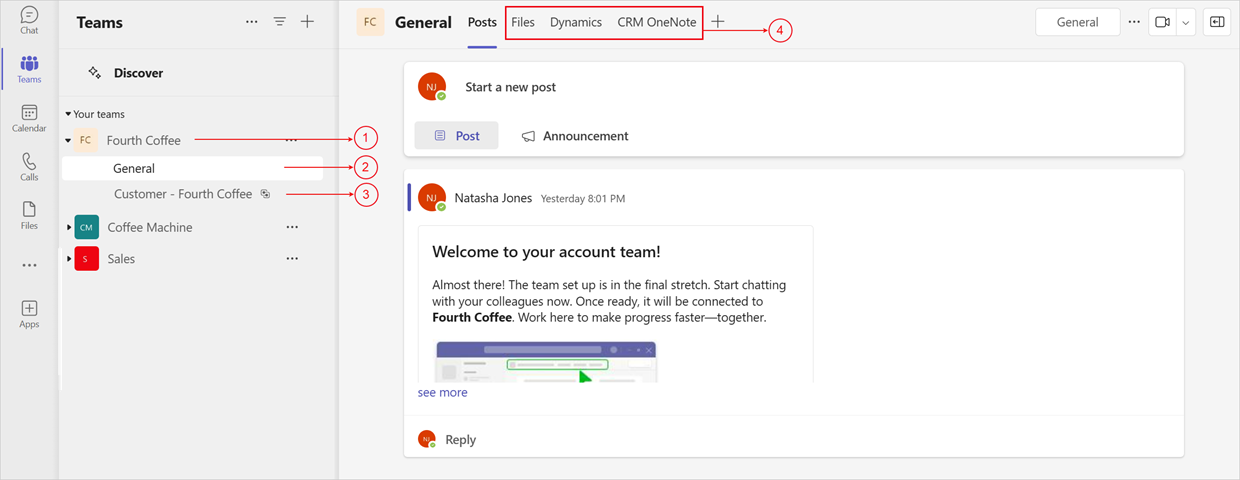
Az alábbi képernyőképen egy példa látható a Fourth Coffee-fiók üzlethelyiség-csapatára:

| Jegyzet | Description |
|---|---|
| 0 | Új fiókcsapat két alapértelmezett csatornával létrehozva |
| 2 | Általános csatorna a fiókkal kapcsolatos tevékenységekben való együttműködéshez a szervezet tagjaival; összekapcsolva a CRM-fiókkal |
| 3 | Megosztott fiók csapatcsatornája a szervezeten kívüli személyekkel való együttműködéshez |
| 4 | Előre rögzített alkalmazások |
| 5 | Egy meglévő partnercsapatban létrehozott új üzlethelyiség-csatorna, amely a szervezet tagjaival való együttműködésre szolgál; a CRM lehetőséghez kapcsolódik |
| 6 | Megosztott üzletkötési szoba csatornája a szervezeten kívüli személyekkel való együttműködéshez |
AI által generált lehetőségösszegzés megtekintése az üzlethelyiség-csatornán
Amikor beállít egy üzlethelyiséget, a Teams alkalmazás és a Copilot for Sales robot automatikusan települ a kiválasztott csapathoz. Amikor először nyitja meg az üzlethelyiség-csatornát, egy AI által generált lehetőségösszegzés szerepel a standard csatorna üdvözlő bejegyzésében.
Feljegyzés
- Ha a Dynamics 365 rendszert használja CRM-rendszerként, akkor is megtekintheti a lehetőségek összegzését, ha nincs bejelentkezve az alkalmazásba az Copilot for Sales Outlook programban, vagy ha egy másik Dynamics környezetbe van bejelentkezve, feltéve, hogy olvasási hozzáféréssel rendelkezik a bejegyzéshez és Copilot for Sales a jogosultságokhoz. Ez csak az automatikusan közzétett lehetőségek összegzésére vonatkozik.
- Ha CRM-rendszerként a Salesforce-t használja, be kell jelentkeznie a Salesforce-ba az alkalmazásban az Copilot for Sales Outlookban a lehetőségek összegzésének megtekintéséhez, miközben olvasási hozzáféréssel kell rendelkeznie a rekordhoz és Copilot for Sales a jogosultságokhoz.
- A lehetőségek összegzése nem jelenik meg privát csatornán, mivel a robotokat a privát csatornák nem támogatják Microsoft Teams . Ezenkívül a megosztott csatornákhoz hozzáadtak ügyfeleket, ezért a CRM-információk itt sem kerülnek megosztásra.

Ha később ismét meg szeretné tekinteni a lehetőségek összegzését, használja az alábbi módszerek egyikét:
- Írja be
@Copilot for Sales show opportunity summaryaz üzenetmezőbe. - Írja be
@Copilot for Sales helpaz üzenetmezőbe, majd válassza a Lehetőség összegzésének létrehozása lehetőséget a lehetőségek listájából.
Az összegzés a következő oszlopokat használja a CRM lehetőségrekordjában:
- Lehetőség neve
- Lehetőség azonosítója
- Létrehozás dátuma:
- Becsült lezárási dátum
- Értékesítési szakasz
- Költségvetés összege
- Description
- Fölérendelt partner neve
- Elsődleges kapcsolattartó neve
A Legutóbbi tevékenység tartalom a lehetőségrekord utolsó három jegyzetéből jön létre.
Az AI által létrehozott lehetőségek összegzése csak akkor érhető el, ha a rendszergazda bekapcsolta a másodpilóta AI-funkcióit. Ha a rendszergazda nem kapcsolta be ezeket a funkciókat, a lehetőségek összegzése mező-érték párok formájában jelenik meg. Az összegzésben szereplő mezők attól függnek, hogy mit állított be a rendszergazdá.

Ha a rendszergazda kikapcsolta az alkalmazást a Copilot for Sales Teamsben, a lehetőségek összegzése egyáltalán nem érhető el.
Kapcsolódó információk
Visszajelzés
Hamarosan elérhető: 2024-ben fokozatosan kivezetjük a GitHub-problémákat a tartalom visszajelzési mechanizmusaként, és lecseréljük egy új visszajelzési rendszerre. További információ: https://aka.ms/ContentUserFeedback.
Visszajelzés küldése és megtekintése a következőhöz: